对于一些大型游戏,开启全屏的游戏模式会大大提高我们的游戏体验,但是有的朋友在使用win11玩英雄无敌的时候出现了无法开启全屏的情况,这时候我们可以通过修改注册表的方式来让它全屏,下面就一起来看看具体操作吧。

1、首先使用键盘快捷键“win+r”调出运行。

2、然后输入“regedit”,点击“确定”打开注册表。
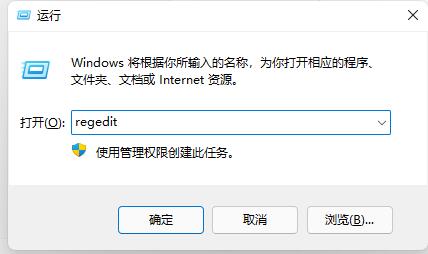
3、接着依次进入“HKEY_LOCAL_MACHINE---SYSTEM---ControlSet001---Control”
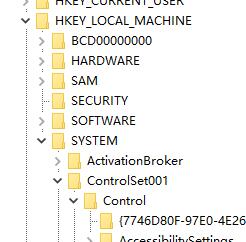
4、再进入“GraphicsDrivers---Configuration”
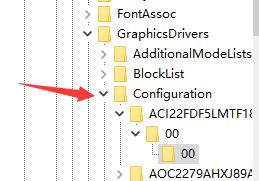
5、然后按下键盘“ctrl+f”快捷键打开搜索,输入“Scaling”,勾选“全字匹配”,点击“查找下一个”
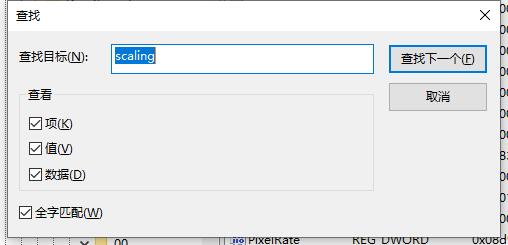
6、找到之后双击打开它,将数值数据更改为“3”,点击“确定”保存即可。
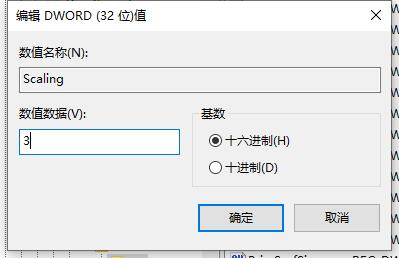
方法二:
1、如果我们修改注册表后还是无法全屏,那么可能是win11本身玩这款游戏就无法全屏。
2、要是大家实在觉得无法全屏玩游戏很不舒服,那就只能选择回退win10系统了。

以上是设置全屏模式下在Win11上玩英雄无敌的步骤的详细内容。更多信息请关注PHP中文网其他相关文章!




